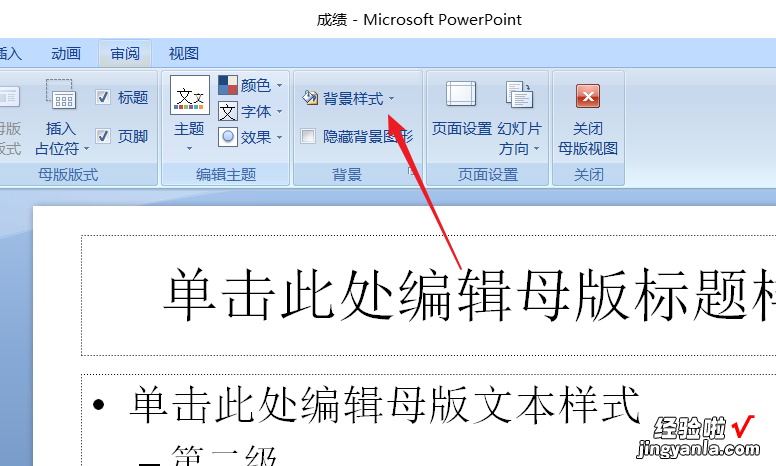经验直达:
- 如何把ppt背景变成图片
- ppt怎么换背景图片
一、如何把ppt背景变成图片
把插入的小图片和PPT背景这一页单独保存成为图片后 , 再插入该页铺满整个页面即可,具体操作方法如下:
所需材料:PPT 2007演示 。
一、如下图中的PPT,在该页中插入了一张图片 。

二、这时按Ctrl S打开另存窗口 , 保存格式选择“JPEG”,点击“保存” 。

三、弹出的提醒窗口内点击“仅当前幻灯片” 。
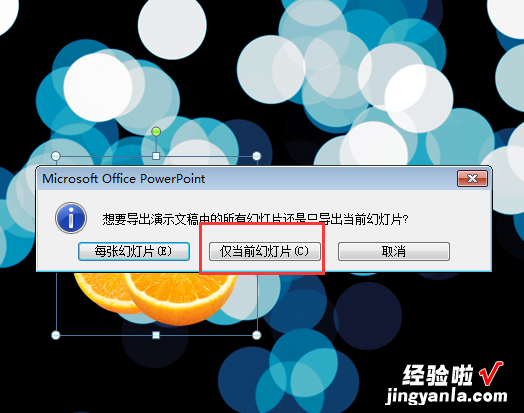
四、导出JPEG图片后的效果如下图,插入的小图片已于背景合并。
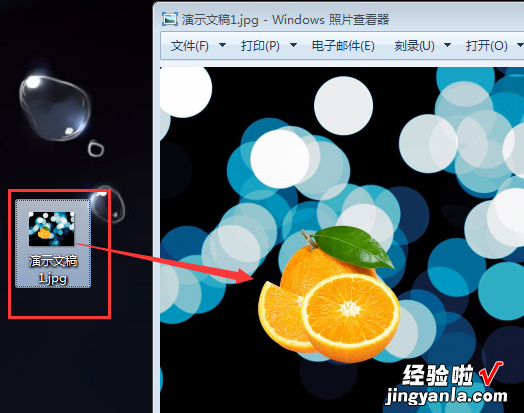
五、最后就是重新把这张图片设置为幻灯片的背景,这里用一张纯白色背景演示,右键点击幻灯片,菜单中点击“设置背景格式” 。
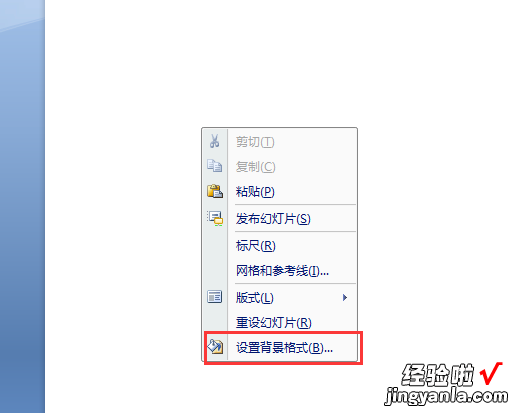
六、在填充面板内,勾选“图片或纹理填充”,点击“文件” 。
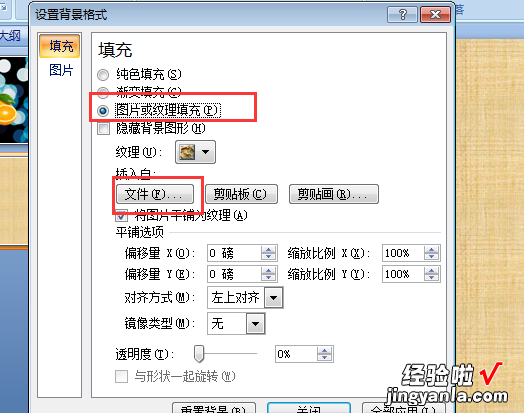
七、找到刚才导出图片目录,选择这张图片 , 点击“插入” 。
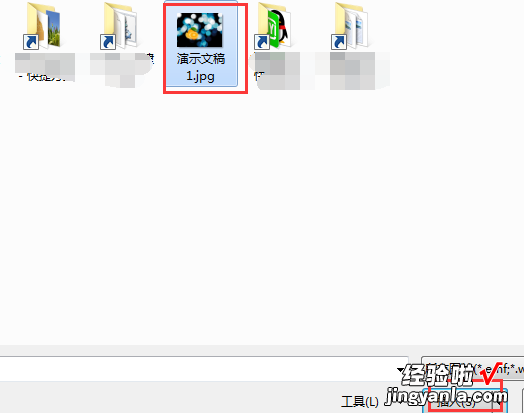
八、最终效果如下图 。

二、ppt怎么换背景图片
ppt换背景图片的方法如下:
工具:戴尔K550、Win11、PPT2020版本 。
1、首先点击需要更换背景的幻灯片,然后在上面右击鼠标 , 在弹出页面点击“设置背景格式” 。
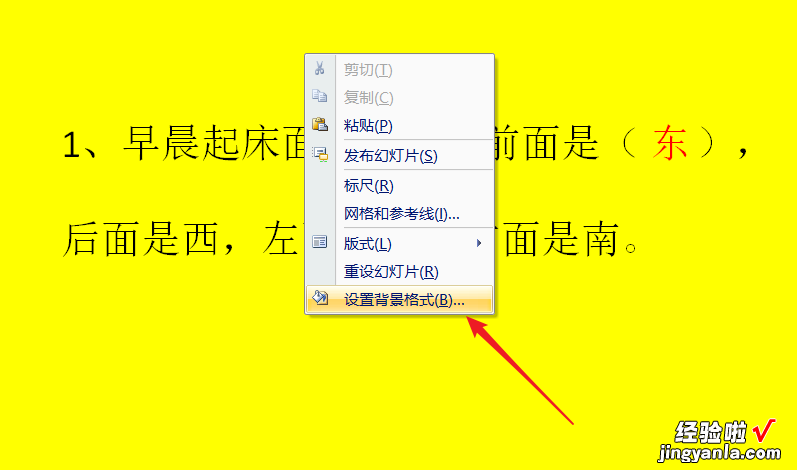
2、在弹出的设置界面,我们选择填充的颜色、图片或者纹理即可 。
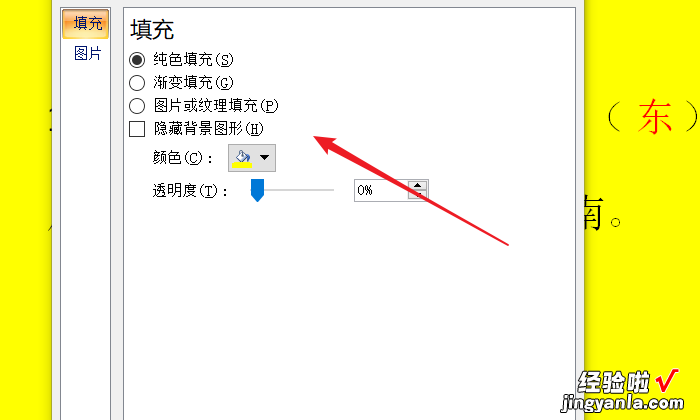
3、如果希望所更换的背景可以应用于整个PPT,可以点击右下角的“全部应用”按钮 。
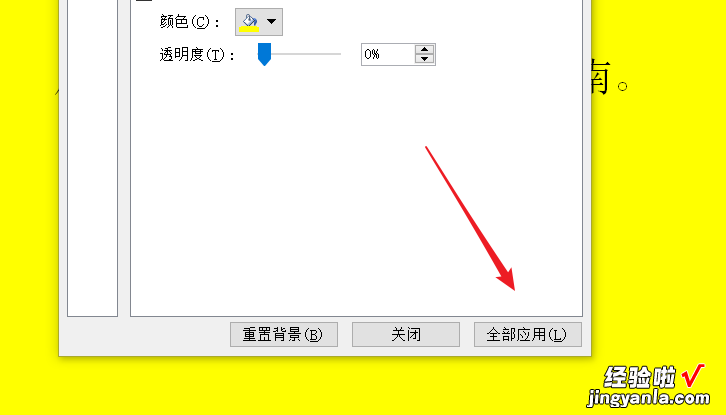
4、我们还可以用另外的方法换背景:点击功能区的“视图”--“幻灯片母板” 。
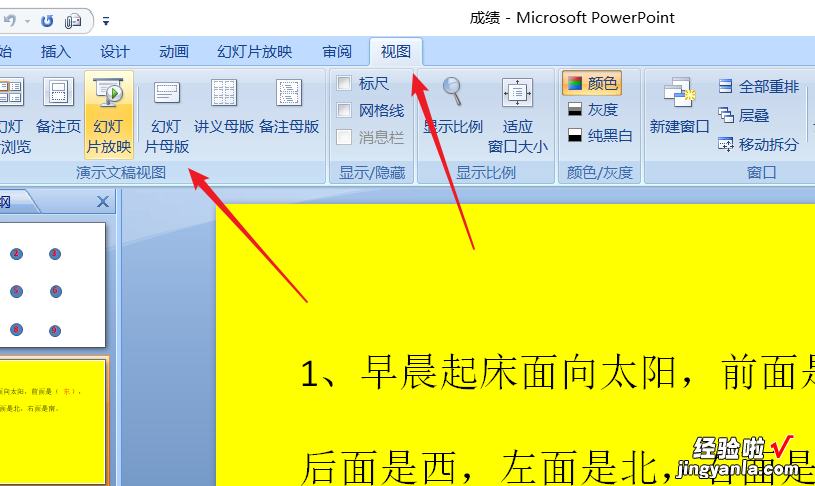
5、然后点击箭头所指的“背景样式”,在弹出的设置页面进行背景的更换 。
【如何把ppt背景变成图片-ppt怎么换背景图片】